Cómo Rotar la Pantalla de tu PC de Forma Sencilla y Rápida.
¿Cansado de tener tu pantalla en la misma posición todo el tiempo? ¿Quieres rotarla para aprovechar mejor el espacio en tu escritorio? Rotar la pantalla de tu PC es una opción muy útil que te permitirá adaptarla a tus necesidades y hacer que trabajar sea más cómodo. Además, es muy sencillo de hacer y no requiere de conocimientos técnicos avanzados. En este artículo te explicaremos cómo hacerlo de forma rápida y fácil.
Para rotar la pantalla de tu PC solo necesitas seguir unos sencillos pasos: primero, debes acceder a la configuración de pantalla de tu equipo. Luego, selecciona la opción de "orientación" y elige la posición en la que deseas colocar tu pantalla. ¡Listo! En pocos minutos podrás disfrutar de una pantalla rotada y adaptada a tus necesidades. Sigue leyendo para conocer más detalles sobre cómo realizar este proceso de manera efectiva y sin complicaciones.
- Conoce cómo girar la pantalla de tu PC en pocos pasos para evitar problemas de visualización
- ? Por Qué TÚ CELULAR se DESCARGA RAPIDO SIN USARLO - Como hacer que la BATERIA Dure Más Tiempo
-
Como ajustar tamaño de pantalla de TV para PC y configurar audio de TV para escuchar la PC
- ¿Por qué es importante saber cómo rotar la pantalla de tu PC y cuáles son las aplicaciones más comunes en las que puede ser útil?
- ¿Cuáles son los métodos más sencillos y rápidos para rotar la pantalla de tu PC y cómo puedes hacerlo en Windows y Mac?
- ¿Qué precauciones debes tomar al rotar la pantalla de tu PC y cómo puedes solucionar problemas comunes relacionados con la rotación de la pantalla?
- ¿Cómo puedes personalizar y optimizar la rotación de la pantalla de tu PC para adaptarla a tus necesidades y preferencias individuales?
- Resumen
- Comparte y Comenta
Conoce cómo girar la pantalla de tu PC en pocos pasos para evitar problemas de visualización
Cómo girar la pantalla de tu PC en pocos pasos
Paso 1: Lo primero que debes hacer es hacer clic derecho sobre el escritorio de tu PC y seleccionar la opción "Configuración de pantalla" o "Propiedades de pantalla", dependiendo del sistema operativo que estés utilizando.
Paso 2: Una vez que se abra la ventana de configuración de pantalla, busca la opción "Orientación" o "Rotación". En algunos sistemas operativos, esta opción se encuentra en la pestaña "Pantalla".
Paso 3: Al encontrar la opción "Orientación" o "Rotación", haz clic en ella para desplegar las opciones disponibles. Por lo general, estas opciones son "Horizontal (normal)", "Vertical (rotada 90 grados)", "Invertida (rotada 180 grados)" y "Vertical invertida (rotada 270 grados)".
Paso 4: Selecciona la opción que mejor se adapte a tus necesidades haciendo clic en ella. Si quieres volver a la orientación original de tu pantalla, selecciona "Horizontal (normal)".
Mira También Cómo Revitalizar Baterías Li-Ion de Laptop para Un Rendimiento Óptimo.
Cómo Revitalizar Baterías Li-Ion de Laptop para Un Rendimiento Óptimo.Paso 5: Una vez que hayas seleccionado la orientación deseada, haz clic en "Aplicar" y luego en "Aceptar" para guardar los cambios.
- Si tu pantalla no gira automáticamente al cambiar su orientación, es posible que necesites actualizar los controladores de tu tarjeta gráfica.
- También puedes utilizar combinaciones de teclas para girar la pantalla de forma rápida. Por ejemplo, en Windows, puedes presionar Ctrl + Alt + Flecha hacia arriba para volver a la orientación horizontal.
- Es importante tener cuidado al girar la pantalla de tu PC, ya que algunos programas pueden no funcionar correctamente en orientaciones no convencionales.
Conclusión: Recuerda que girar la pantalla de tu PC puede ser útil en situaciones específicas, como cuando necesitas ver un documento largo o una imagen vertical. Sin embargo, es importante tener en cuenta que esta opción puede afectar el rendimiento de algunos programas y que debe utilizarse con precaución.
? Por Qué TÚ CELULAR se DESCARGA RAPIDO SIN USARLO - Como hacer que la BATERIA Dure Más Tiempo
Como ajustar tamaño de pantalla de TV para PC y configurar audio de TV para escuchar la PC
¿Por qué es importante saber cómo rotar la pantalla de tu PC y cuáles son las aplicaciones más comunes en las que puede ser útil?
Es importante saber cómo rotar la pantalla de tu PC porque:
- Puede ayudarte a ajustar la orientación de la pantalla a tu preferencia o necesidad, como por ejemplo si tienes una pantalla vertical para leer documentos largos.
- Te permite compartir contenido con otros usuarios en diferentes ángulos de visión.
- En algunos casos, puede ser útil para solucionar problemas de visualización, como cuando la pantalla aparece invertida o al revés.
Algunas de las aplicaciones más comunes en las que puede ser útil rotar la pantalla incluyen:
- Editores gráficos y de video, donde la rotación de la pantalla puede ayudar a mejorar la visualización y el control del contenido.
- Juegos, donde rotar la pantalla puede proporcionar una experiencia más inmersiva y aumentar el campo de visión.
- Presentaciones o proyecciones, donde rotar la pantalla puede ser útil para adaptarse a diferentes salas o configuraciones de proyección.
¿Cuáles son los métodos más sencillos y rápidos para rotar la pantalla de tu PC y cómo puedes hacerlo en Windows y Mac?
Para rotar la pantalla de tu PC existen varios métodos que son sencillos y rápidos. A continuación, te explicaré cómo hacerlo en Windows y Mac:
En Windows:
1. Presiona las teclas "Ctrl + Alt + Flecha hacia arriba" para volver a la posición normal de la pantalla.
2. Para girar la pantalla hacia la izquierda, presiona "Ctrl + Alt + Flecha hacia la izquierda".
3. Para girar la pantalla hacia la derecha, presiona "Ctrl + Alt + Flecha hacia la derecha".
4. Si necesitas voltear la pantalla al revés, presiona "Ctrl + Alt + Flecha hacia abajo".
 Cómo Restaurar de Fábrica una Laptop HP: Una Guía Paso a Paso.
Cómo Restaurar de Fábrica una Laptop HP: Una Guía Paso a Paso.En Mac:
1. Haz clic en el ícono de Apple en la parte superior izquierda de la pantalla.
2. Selecciona "Preferencias del Sistema" y luego "Pantallas".
3. Haz clic en la pestaña "Rotación" y selecciona la opción que desees: "0 grados", "90 grados", "180 grados" o "270 grados".
4. La pantalla se rotará automáticamente.
Conclusión:
Rotar la pantalla de tu PC es una tarea sencilla que puedes hacer en unos pocos pasos. En Windows, puedes hacerlo con la combinación de teclas "Ctrl + Alt + Flecha hacia arriba" y en Mac, a través de las Preferencias del Sistema. Recuerda que si tienes problemas para rotar la pantalla, siempre puedes buscar ayuda en línea o consultar con un especialista en mantenimiento de PC.
¿Qué precauciones debes tomar al rotar la pantalla de tu PC y cómo puedes solucionar problemas comunes relacionados con la rotación de la pantalla?
Al rotar la pantalla de tu PC, es importante tomar ciertas precauciones para evitar problemas. Una de las principales precauciones es asegurarte de que tu sistema operativo esté actualizado y tenga los controladores más recientes instalados.
Para solucionar problemas comunes relacionados con la rotación de la pantalla, puedes seguir los siguientes pasos:
1. Verifica que la opción de rotación de pantalla esté habilitada en la configuración de gráficos de tu PC. Para ello, debes hacer clic derecho en el escritorio y seleccionar "Configuración de pantalla" o "Propiedades de gráficos".
2. Si la opción de rotación de pantalla está habilitada pero no funciona adecuadamente, es posible que necesites actualizar los controladores de la tarjeta gráfica. Puedes hacerlo a través del sitio web del fabricante o utilizando un software especializado.
Mira También Cómo Reiniciar la BIOS de una Laptop para Optimizar su Rendimiento.
Cómo Reiniciar la BIOS de una Laptop para Optimizar su Rendimiento.3. Si la rotación de pantalla sigue sin funcionar, puede ser necesario reiniciar el PC o realizar una restauración del sistema para volver a un estado anterior en el que la pantalla funcionaba correctamente.
Para evitar problemas al rotar la pantalla de tu PC, ten en cuenta lo siguiente:
- No fuerces la rotación de la pantalla si no funciona adecuadamente.
- No utilices herramientas de terceros para modificar la configuración de la pantalla.
- No coloques el monitor en una posición que pueda dañar su estructura o componentes internos.
Siguiendo estas precauciones y soluciones, podrás mantener tu pantalla rotada sin mayores problemas en tu PC.
¿Cómo puedes personalizar y optimizar la rotación de la pantalla de tu PC para adaptarla a tus necesidades y preferencias individuales?
Para personalizar y optimizar la rotación de la pantalla de tu PC, existen varias opciones que puedes considerar:
1. Configuración del sistema operativo: La mayoría de los sistemas operativos modernos, como Windows y macOS, permiten personalizar la rotación de la pantalla desde la configuración del sistema. En Windows, por ejemplo, puedes acceder a esta opción haciendo clic derecho en el escritorio y seleccionando "Configuración de pantalla". Luego, selecciona "Orientación" y elige la opción que mejor se adapte a tus necesidades.
2. Controladores de la tarjeta gráfica: Si tienes una tarjeta gráfica dedicada en tu PC, es posible que puedas personalizar la rotación de la pantalla a través de los controladores de la tarjeta gráfica. Para hacerlo, deberás acceder al panel de control de la tarjeta gráfica y buscar la opción de rotación de pantalla.
Mira También Cómo Reproducir un DVD en una Laptop: Guía Paso a Paso
Cómo Reproducir un DVD en una Laptop: Guía Paso a Paso3. Herramientas de terceros: También existen varias herramientas de terceros que puedes utilizar para personalizar la rotación de la pantalla de tu PC. Algunas de estas herramientas ofrecen opciones más avanzadas que las configuraciones predeterminadas del sistema operativo o de la tarjeta gráfica. Sin embargo, es importante tener cuidado al utilizar herramientas de terceros, ya que algunas pueden ser maliciosas o causar problemas en tu sistema.
En conclusión, personalizar y optimizar la rotación de la pantalla de tu PC es una tarea sencilla que puedes realizar desde la configuración del sistema operativo, los controladores de la tarjeta gráfica o mediante herramientas de terceros. Lo importante es elegir la opción que mejor se adapte a tus necesidades y preferencias individuales.
Resumen
En conclusión, el mantenimiento de PC es una tarea importante para asegurar que nuestro equipo funcione correctamente y tenga una larga vida útil. Desde la limpieza interior hasta la actualización de software, cada pequeña acción puede marcar una gran diferencia en el rendimiento general de nuestra máquina.
Uno de los problemas más comunes que enfrentan los usuarios de PC es la rotación de la pantalla. Afortunadamente, existen algunas soluciones sencillas y rápidas para este problema. Una de las formas más fáciles es usar la combinación de teclas Ctrl + Alt + Flecha. También puedes hacer clic derecho en el escritorio y seleccionar "Configuración de pantalla" para cambiar la orientación de la pantalla.
Es importante recordar que cualquier cambio que hagamos en la configuración de nuestra pantalla debe ser cuidadosamente evaluado y ajustado para asegurar la mejor calidad visual y evitar cualquier daño a los componentes de nuestra PC.
En general, el mantenimiento adecuado de nuestro PC no solo nos ayuda a prolongar su durabilidad, sino que también mejora su rendimiento y nos permite tener una experiencia informática más agradable y sin problemas.
Mira También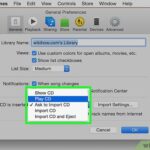 Cómo Reproducir un CD en una Laptop: Los Pasos Necesarios
Cómo Reproducir un CD en una Laptop: Los Pasos NecesariosComparte y Comenta
¡No te pierdas la oportunidad de compartir este valioso contenido con tus amigos y familiares en tus redes sociales! Si tienes algún comentario o pregunta sobre el mantenimiento de PC, no dudes en dejarnos un mensaje a continuación. ¡Nos encantaría saber de ti y ayudarte en todo lo posible!
Y si necesitas ayuda con el mantenimiento de tu PC, ¡no dudes en ponerte en contacto con nosotros! Estamos aquí para ayudarte y brindarte el mejor servicio posible. ¡Gracias por leer nuestro blog de Mantenimiento de PC!
Si quieres conocer otros artículos parecidos a Cómo Rotar la Pantalla de tu PC de Forma Sencilla y Rápida. puedes visitar la categoría Tutoriales.
Deja una respuesta

¡Más Contenido!